Mündəricat
Adobe Premiere Pro kimi video redaktə proqramından istifadə edərkən etibar edə biləcəyiniz sonsuz alətlər var: videonun uzunluğunu dəyişdirmək, vizual effektlər və mətnlər əlavə etmək və ya hətta səsi təkmilləşdirməkdən.
Təəssüf ki, bəzən siz gözlədiyiniz qədər keyfiyyətli olmayan kadrlarla nəticələnə bilər və video kadrımızda istəmədiyiniz və ya çəkilməməsi lazım olan səhnələri, məsələn, yoldan keçən insanlar, göstərə bilmədiyiniz brendlər və ya çərçivənin üstündə və ya altında bir şey.
Premiere Pro-da fon səs-küyünü necə aradan qaldırmağı öyrənmək kimi, Premiere Pro-dakı kəsmə aləti də həmin "İsveçrə bıçağı" redaktə alətlərindən biridir. bu sizə arzuolunmaz hissələrdən qurtulmağa və peşəkar nəticələr yaratmaq üçün xüsusi sahəni kəsməyə kömək edə bilər.
Bu bələdçi ilə siz Premiere Pro-da videoları peşəkar şəkildə kəsməyi öyrənəcəksiniz.
Gəlin içəri girək. !
Premiere Pro-da videonun kəsilməsi nə deməkdir?
Videonu kəsmək vizual məzmununuzun çərçivəsinin bir hissəsini kəsmək deməkdir.
Sildiyiniz bölmə görünəcək. şəkil, fon rəngi və ya müxtəlif videolar kimi digər elementlərlə doldura biləcəyiniz qara çubuqlar, sonra saxlamaq qərarına gəldiyiniz videonun hissəsini böyütmək üçün şəkli uzadın.
Bir çox video redaktorları kəsimdən istifadə edir. bölünmüş ekran effekti yaratmaq üçün effekt, cib telefonunda şaquli olaraq qeydə alınan videolara fon əlavə edin, diqqəti ekranda müəyyən bir detala yönəldin.səhnə, keçidlər və bir çox başqa yaradıcı effektlər yaradın.
Videonu Premiere Pro-da 6 Asan Addımda Necə Kırpmaq olar
Adobe Premiere Pro-da videonu kəsmək və tənzimləmə üsulunu öyrənmək üçün bu təlimatı izləyin. sonra məzmununuz. Gəlin bunu addım-addım edək.
Addım 1. Media Fayllarınızı Premiere Pro Layihənizə İmport edin
Klipi Adobe Premiere Pro-ya idxal etməyin müxtəlif yolları var və mən gedəcəyəm hamısını sizə göstərin ki, iş axınınıza daha uyğun olanı istifadə edə biləsiniz.

1. Üst menyuda Fayla gedin və Faylı İdxal et seçin. Açılan pəncərədə siz kompüterinizdəki istənilən qovluqda və ya kompüterinizə qoşulmuş xarici yaddaş cihazlarında video klip axtara bilərsiniz. İstədiyiniz qovluğu və videonu tapdıqdan sonra onu import etmək üçün aç klikləyin.
2. Layihə sahəsinə sağ klikləsəniz, İdxal menyusuna daxil ola bilərsiniz. Açılan menyu görünəcək; Import pəncərəsini açmaq və videonu axtarmaq üçün Import üzərinə klikləyin.
3. Qısayollardan istifadə edirsinizsə, idxal pəncərəsini açmaq üçün klaviaturanızda CTRL+I və ya CMD+I düymələrini sıxmağa cəhd edin.
4. Bunun başqa bir yolu, Explorer Pəncərəsindən və ya Finder-dən faylları sürükləyib Premiere Pro-ya atmaqdır.
Addım 2. Redaktə üçün Layihənin Zaman Qrafikini təyin edin
İndi video klip sizdə var. layihəmizdir, lakin siz onu oradan redaktə edə bilməzsiniz. Növbəti addım video klipi Taymlayn-a əlavə etməkdir ki, onu oradan redaktə edə biləsiniz.
1. Çəkvə redaktə prosesinizə hər şeyi hazırlamaq üçün video klipi Taymlayn sahəsinə buraxın.
Addım 3. Effekt Menyusunu aktivləşdirin

Çəkilişləriniz aktivdir. Zaman qrafiki ilə, Effektlər menyusundan sizə lazım olan effekti əlavə etməyə başlaya bilərsiniz. Effekt menyusunu görə bilmirsinizsə, əsas menyuda Pəncərəyə keçin və Effektlər nişanının görünməsi üçün Effektlərin qeyd olunduğundan əmin olun.
Addım 4. Kəsmə effektini axtarın və əlavə edin
Siz layihə panelində tapa biləcəyiniz kəsmə alətini axtarmalısınız.

1. Siz axtarış alətlər qutusundan istifadə edib onu tapmaq üçün Kəsmə yazıb, yaxud Video Effektləri > Transform > Bitki.
2. Video trekiyə kəsmə effekti əlavə etmək üçün onu Timeline-da seçin və əlavə etmək üçün Kəsmə üzərinə iki dəfə klikləyin. Siz həmçinin kəsmə effektini istədiyiniz video trekiyə dartıb buraxa bilərsiniz.
Addım 5. Effektlərin İdarəetmə Panelində naviqasiya
Taymlaynda videoya yeni effekt əlavə edən kimi, Effektlərə Nəzarətdə Bitki adlı yeni bölmə görünəcək.
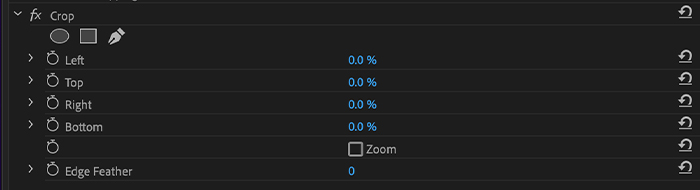
1. Effektlərə İdarəetmə panelinə keçin və Kəsməni görənə qədər aşağı diyirləyin.
2. Həmin effekt üçün daha çox nəzarəti göstərmək üçün soldakı oxu seçin.
Biz kəsməni üç müxtəlif üsulla, önizləmədəki tutacaqlardan istifadə edərək, faizləri yazaraq və sürgülərdən istifadə edə bilərik. Mən sizə hər biri üçün addımlar təqdim edəcəyəm.
-
Önizləmədən istifadə edərək kəsilmiş videotutacaqlar
1. Effektlərə İdarəetmə panelindən Kəsmə üzərinə klikləyin.
2. Önizləməni keçin və videonun ətrafındakı tutacaqları seçin.
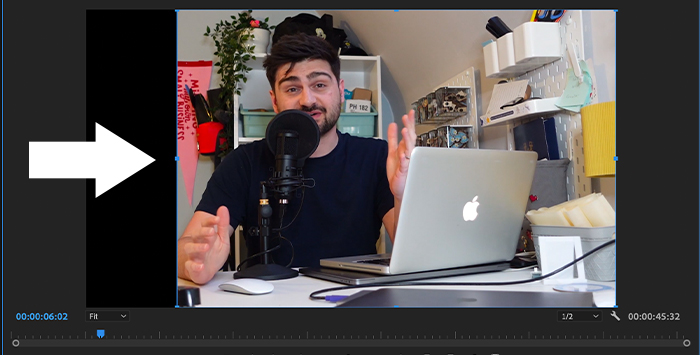
3. Kənarları hərəkət etdirmək və kəsimi yerinə yetirmək üçün videonun ətrafında tutacaqları dartın. Video şəklini əvəz edən qara çubuqlar görəcəksiniz.
Bu üsul şəklin kəsilməsi kimi işləyir və sürətli və sadə həll yolu ola bilər.
-
Slayderlərdən istifadə edərək kəsilmiş video
1. Effektlərə İdarəetmə panelində Kəsmə üzərinə gedin.

2. Sol, Yuxarı, Sağ və Aşağı idarəetmə elementlərini göstərmək üçün oxa klikləyin.
3. Hər tərəf üçün slayderi göstərmək üçün hər bölmənin solundakı oxlara klikləyin.
4. Videonun sol, Yuxarı, Sağ və Aşağı tərəflərini kəsmək və ətrafına qara zolaqlar əlavə etmək üçün slayderdən istifadə edin.
-
Faizlərdən istifadə edərək kəsilmiş video
Daha çoxunu istəyirsinizsə kəsmə effektinizə nəzarət edin, videonuz üçün daha dəqiq kəsim yaratmaq üçün hər tərəf üçün faizləri yaza bilərsiniz.
1. Layihə panelində video Effektlərə Nəzarət bölməsinə keçin və Bitki idarəetmə elementlərini axtarın.
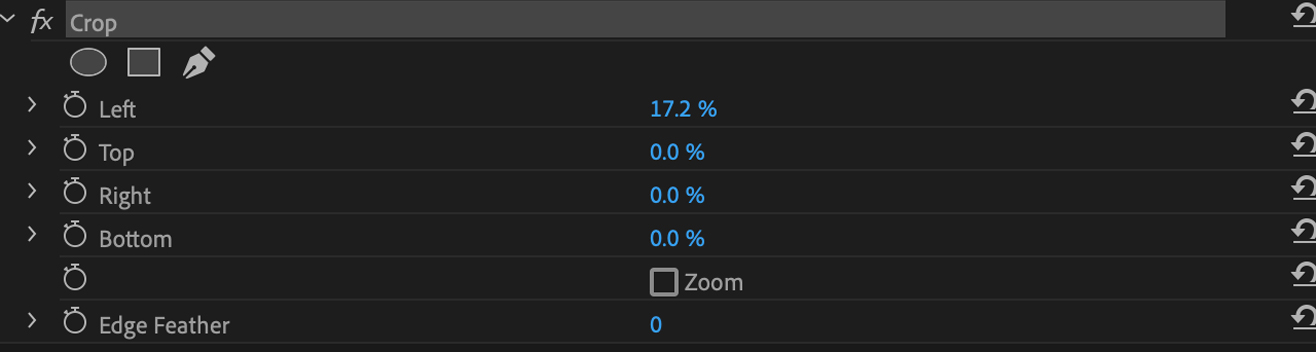
2. Soldakı oxu klikləməklə Yuxarı, Sol, Sağ və Aşağı faiz nəzarətini göstərin.
3. Kursoru faizlərin üzərinə gətirin və rəqəmi artırmaq və ya azaltmaq üçün onu dartın. Önizləmədə həmin tərəfdəki kənarların videonu kəsməyə başlayacağını görəcəksiniz.

4. İstəyirsinizsə, üzərinə iki dəfə klikləyə bilərsinizfaiz və istədiyiniz rəqəmi dəqiq yazın.
5. Videonu önizləyin.
Bu üsulla, siz bölünmüş ekranlı video yaradırsınızsa, klipləri kəsə bilərsiniz, beləliklə, bütün videolarınız eyni ölçüdə olacaq.
Addım 6. Kəsmə Videosunu redaktə edin
Həmçinin siz yeni kəsilmiş videonun kənarlarını tənzimləyə, onu böyüdə və ya videonun yerini dəyişə bilərsiniz.
-
Kənar lələk

Edge Feather seçimi videonun kənarlarını hamarlamağa imkan verir. Bu, arxa fon rəngi əlavə etdiyiniz və ya bölünmüş ekran yaratdığınız zaman faydalı ola bilər, beləliklə, video fonda üzən kimi görünür və ya keçid effekti yaradır.
1. Dəyərləri dəyişdirmək üçün kursoru iki ox görünənə qədər 0-ın üzərinə gətirin və effekti artırmaq və ya azaltmaq üçün klikləyib dartın.
2. Sayın artırılması kənarlara gradient və daha yumşaq görünüş verəcək.
3. Dəyərin azaldılması kənarları kəskinləşdirəcək.
-
Böyüt
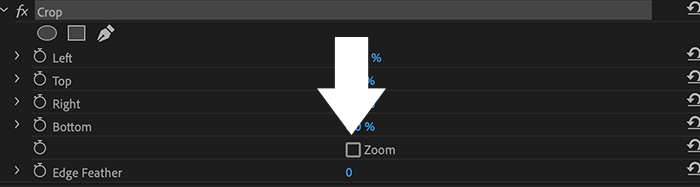
Kəsmə altında Böyütmə qutusu da var. Böyütmə düyməsini klikləsəniz, video kliplər çərçivəni doldurmaq üçün uzanacaq və kəsilmiş qara boşluqları aradan qaldıracaq. Nəzərə alın ki, bu uzanma şəklin video keyfiyyətinə və nisbətlərinə təsir edə bilər.
Həmçinin bax: Windows Clean Boot-dan necə düzgün istifadə etmək olar -
Mövqe
Biz video kliplərin mövqeyini çox ekrana uyğunlaşdırmaq üçün tənzimləyə bilərik. müxtəlif səhnələrin eyni kadrda eyni vaxtda oynanılmasını istədiyiniz video.
1. İstədiyiniz klipi seçinhərəkət.

2. Layihə panelində Effektlərə Nəzarət bölməsinə keçin və Hərəkət > Vəzifə.
3. Videonu hərəkət etdirmək üçün mövqe dəyərlərindən istifadə edin. Birinci dəyər video klipləri üfüqi, ikincisi isə şaquli olaraq hərəkət etdirir.
4. Hərəkət altında siz həmçinin videonun ölçüsünü layihəyə uyğunlaşdıra bilərsiniz.
Adobe Premiere Pro-da video kəsmək üçün ən yaxşı məsləhətlər
Budur etmək üçün məsləhətlərin siyahısı siz peşəkar kinorejissor kimi Premiere Pro-da videonu kəsirsiniz.
Aspekt Nisbətini nəzərdən keçirin
Kəsilmiş videonun layihənizin çıxış aspekt nisbəti ilə uyğun olduğundan əmin olun. Aspekt nisbəti videonun eni və hündürlüyü arasındakı əlaqədir.
Filmlərdə və YouTube-da ən çox istifadə olunan aspekt nisbəti 16:9-dur; YouTube şortları, Instagram çarxları və TikTok üçün 9:16; və Facebook və ya Instagram lenti üçün istifadə olunan aspekt nisbəti ya 1:1, ya da 4:5-dir.
Daha Yüksək Rezolyusiyada Videoları Kəsdin
Layihənizdən daha yüksək ayırdetmə ilə videoları kəsirsinizsə, Videonu böyüdərkən və miqyaslandırarkən aşağı video qətnaməsindən qaçınacaqsınız. Layihənizi qurmazdan əvvəl bunu nəzərə alın. Kəsəcəyiniz videolar keyfiyyətsizdirsə, keyfiyyət itkisini azaltmaq üçün layihənin ayırdetmə qabiliyyətini aşağı salın.
Videonu Premyerada Yalnız Lazım olduqda kəsin
Premiere Pro-da videonun kəsilməsi görüntü itkisi ilə nəticələnə bilər və son məhsulunuza təsir göstərə bilər. Videonu yalnız o halda kəsinlazımdırsa, alətdən ağıllı istifadə edin və unutmayın ki, bəzən daha az olan daha çox olur.
Son Düşüncələr
Kəsmə aləti ilə siz videonuz üçün çoxlu sayda peşəkar introlar, keçidlər və səhnələr yarada bilərsiniz. Premiere Pro-da. Bitki effekti kitabxanasında hər bir nəzarətlə oynayın və onun tam potensialını kəşf etmək üçün unikal yaradıcılığınızı istifadə edin.

